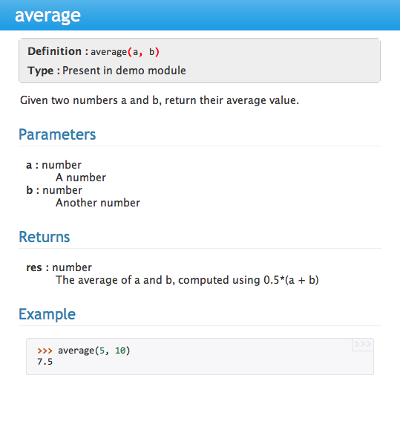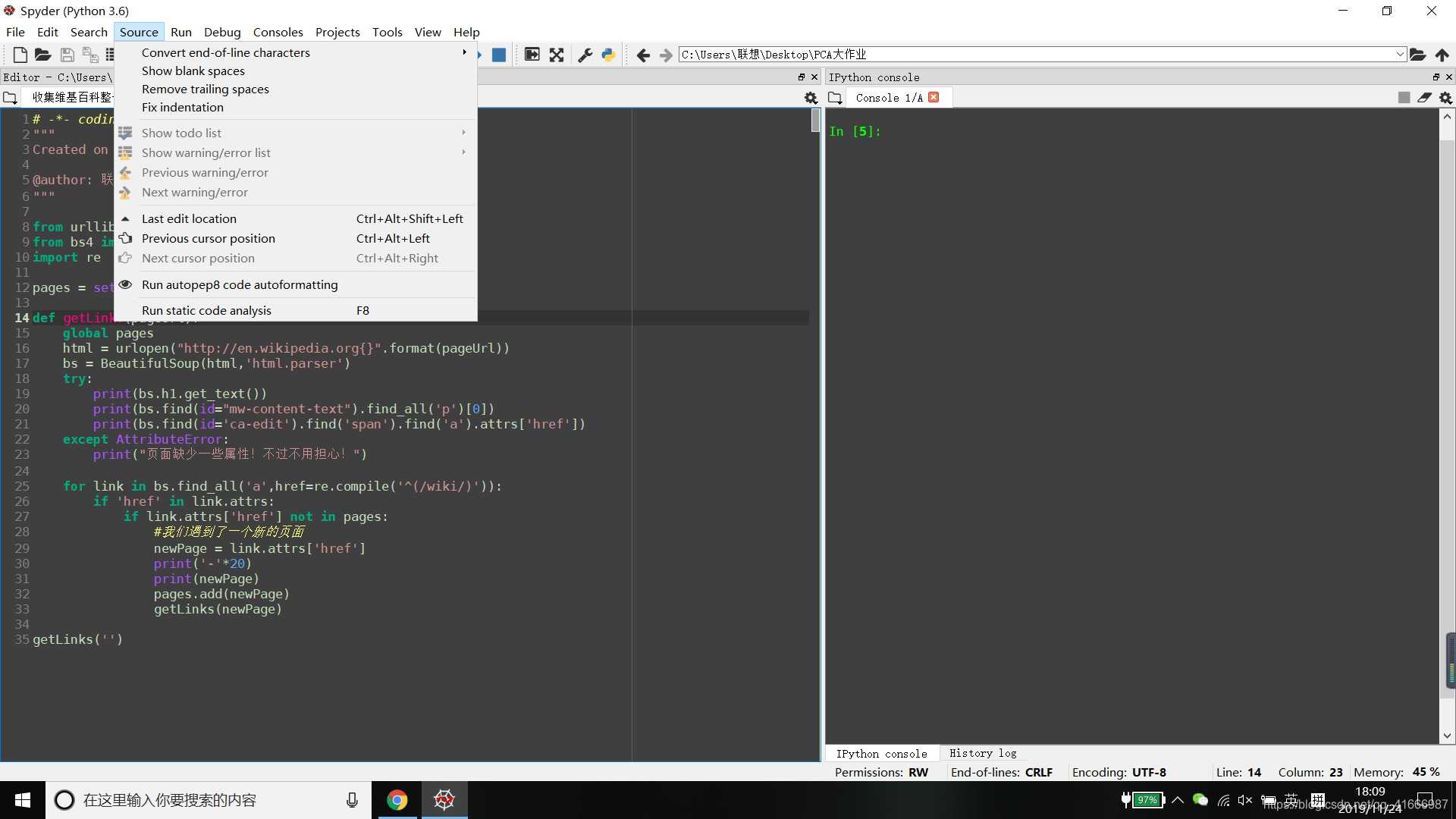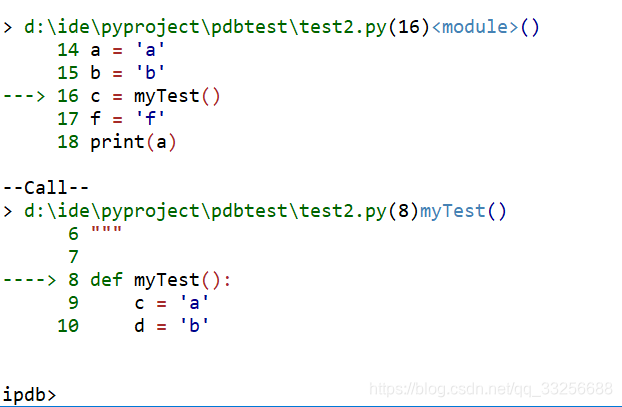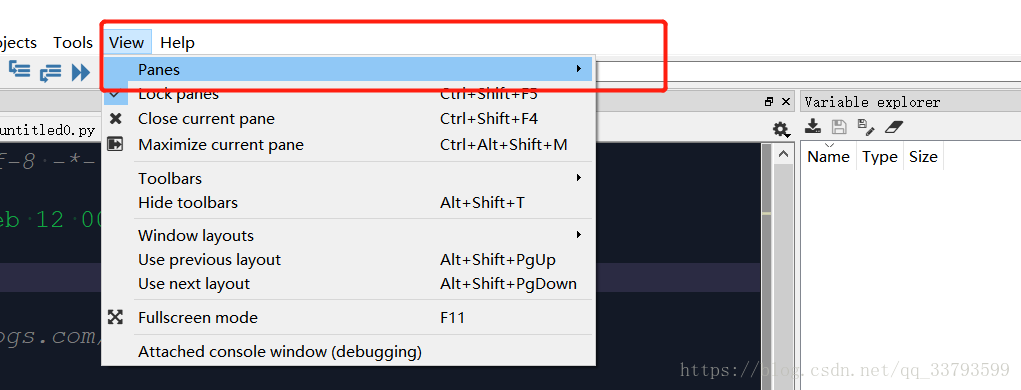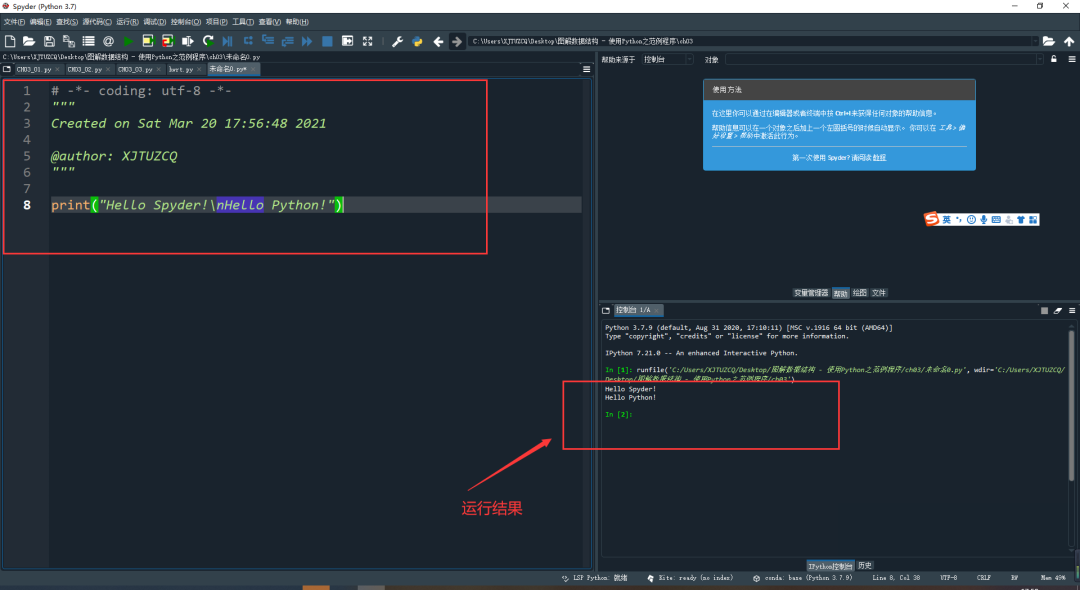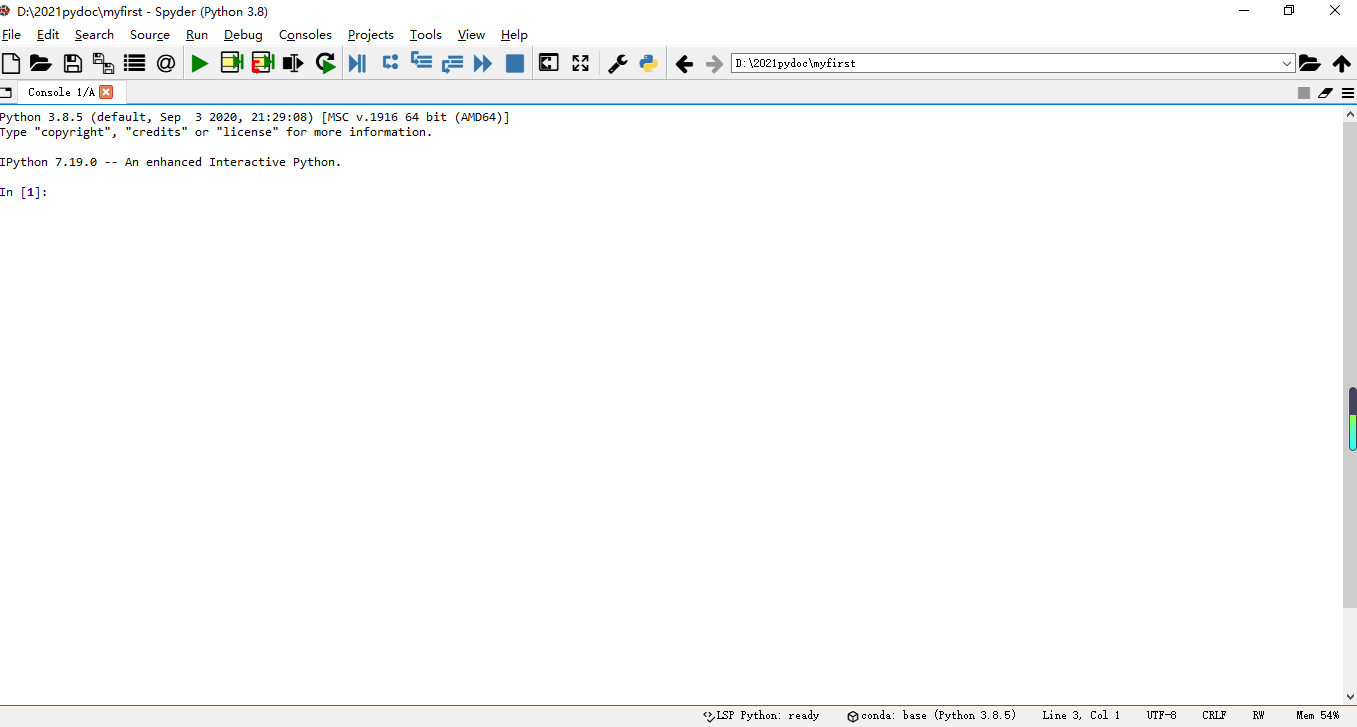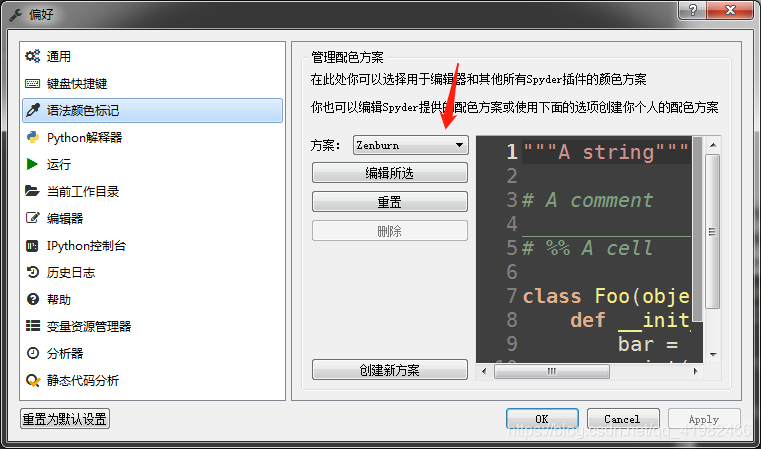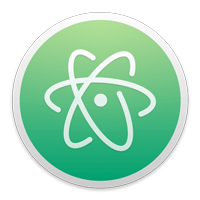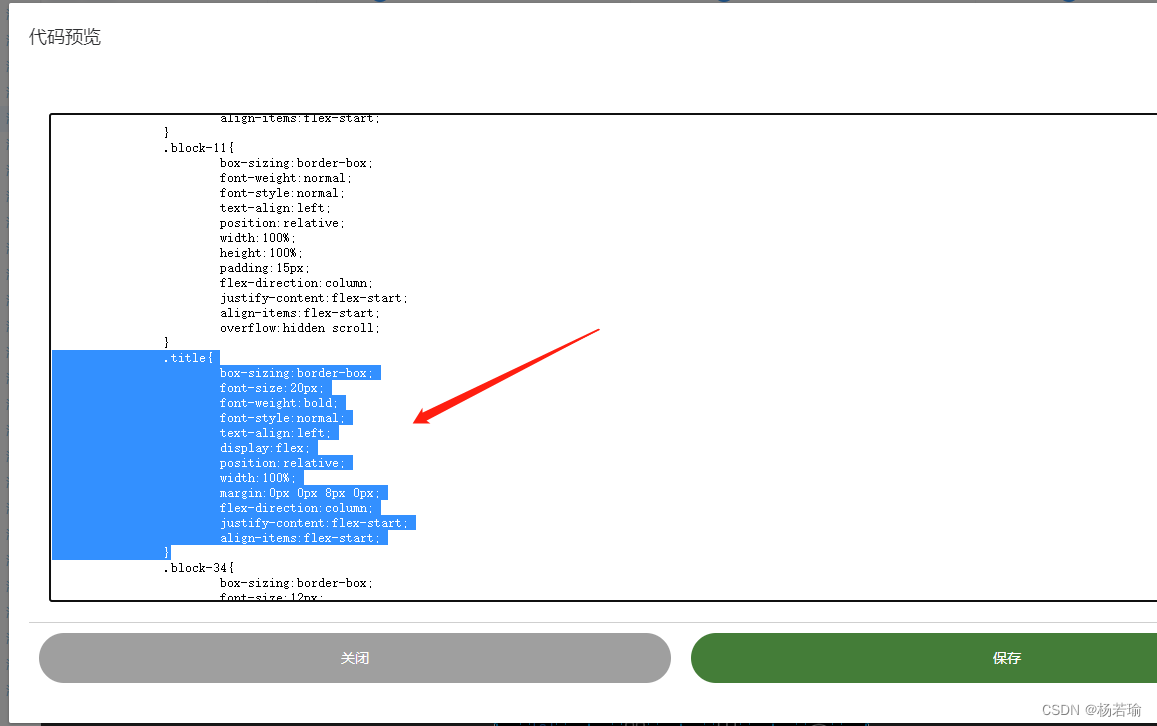前言
环境所趋,迫不得已在家科研。之前在学校都是用的实验室的电脑,自己的笔记本一直没有安装python,spyder。
实验室电脑的spyder是通过anaconda安装的,按照默认的一直next就可以了。看到我这篇教程的肯定是不想通过anaconda的。
第一步:安装python
这一步没啥好说的,注意需要勾选一个自动添加环境变量,如果不添加环境变量,后面的命令行操作需要找到python的安装地址,否则会报错不存在该命令。还需要注意的是python的版本问题。因为除了python,还需要下载一个对应版本的PyQt4。我目前能找到最新的是python3.7对应的PyQt4。后续对应3.8版本的PyQt4肯定会发布。
所以我下载的是python3.7版本。
注意:python版本是3.7,那么tensorflow <= 1.13.0的版本都无法下载安装
第二步:安装PyQt4
网址:https://www.lfd.uci.edu/~gohlke/pythonlibs/#pyqt4
如果这个网址打开很慢,就需要科学上网的工具了。
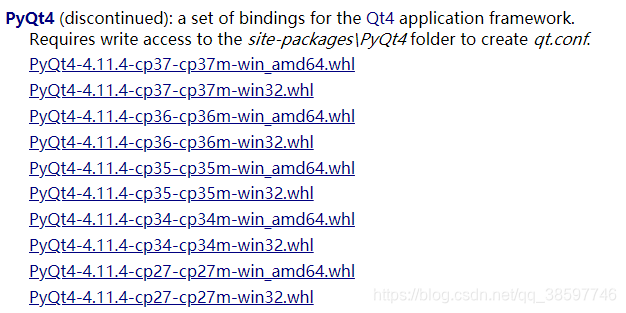
找到对应版本的PyQt4,我的是PyQt4-4.11.4-cp37-cp37m-win_amd64.whl这个文件。37代表的就是python 3.7版本。下载到图片对应的路径下

相比于输入PyQt4文件的绝对地址或者相对地址,肯定是直接放在这个目录下来的方便,毕竟装完python,这个文件就可以删了。
如果你刚刚没有更改python的安装路径,并且把下载的PyQt4-4.11.4-cp37-cp37m-win_amd64.whl这个文件放到了上面图中的路径下,那么就可以直接在cmd中复制我的命令了。
- 先安装wheel模块
pip install wheel - 然后安装PyQt4
pip install PyQt4-4.11.4-cp37-cp37m-win_amd64.whl
到cmd中,回车。
如果你更改了Python的安装路径,那么你还需要百度相关问题。
第三步:安装spyder
在cmd输入
pip install -i http://pypi.douban.com/simple/ --trusted-host pypi.douban.com spyder
因为这行命令走的是国内镜像,下载速度会非常快。
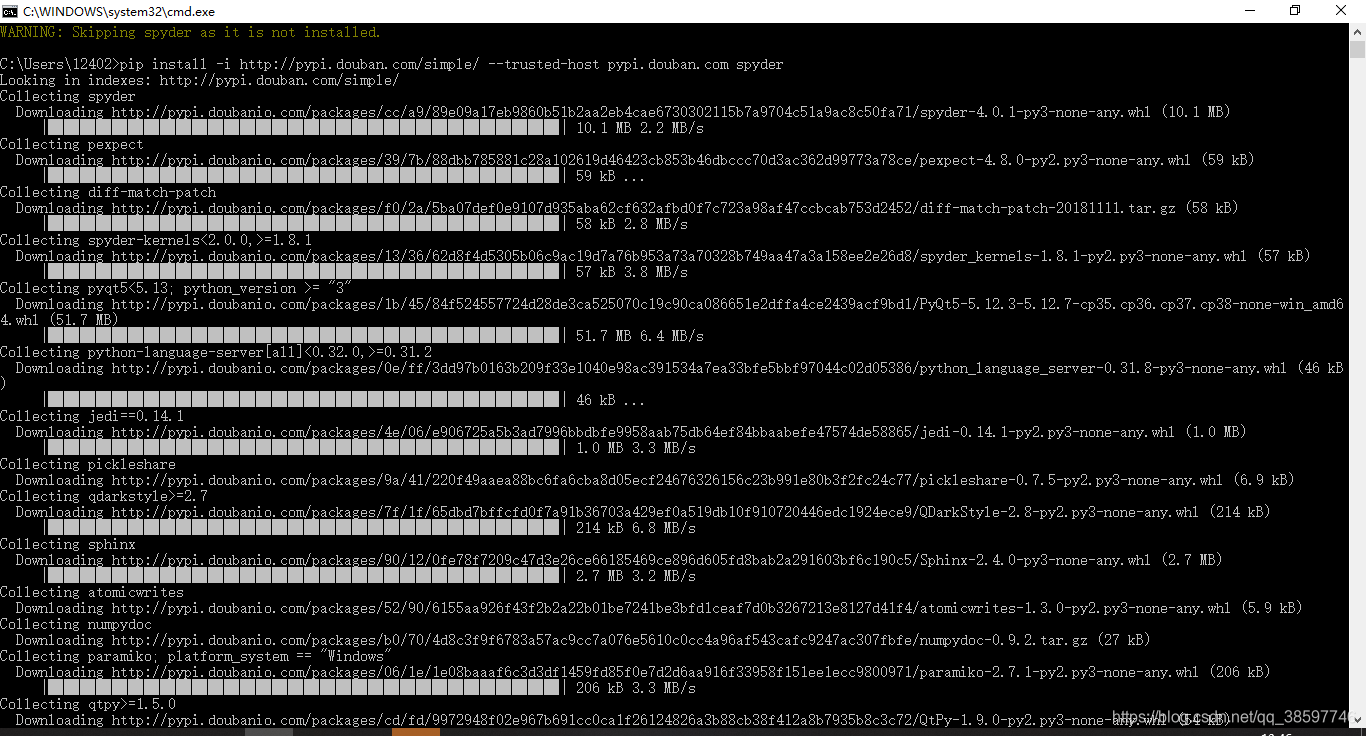
第四步: 打开spyder
在cmd输入spyder3
注:2020年12月2日
如果不指定spyder的版本,下载的最新的spyder是4的版本,spyder3打开不了spyder,需要换成spyder命令。

以上就是spyder的安装教程。
后续:安装库
库的安装类似于spyder的安装
numpy和spyder安装命令对比
pip install -i http://pypi.douban.com/simple/ --trusted-host pypi.douban.com numpy
pip install -i http://pypi.douban.com/simple/ --trusted-host pypi.douban.com spyder
只需要更改你要安装的库名即可,是不是特别方便。
安装tensorflow cpu版
要考虑python版本,tensorflow,keras版本之间的对应关系
如果python版本是3.7,那么tensorflow <= 1.13.0的版本都无法下载安装

我这边安装的是1.13.2的版本
pip install -i http://pypi.douban.com/simple/ --trusted-host pypi.douban.com tensorflow==1.13.2
对应的keras版本是2.2.4
pip install -i http://pypi.douban.com/simple/ --trusted-host pypi.douban.com keras==2.2.4